UseResponse обеспечивает возможность контролировать доступ агентов к заявкам на основе команд, к которым принадлежат агенты. В зависимости от вашего бизнес-процесса и организационной структуры вы можете распределять видимость заявок среди ваших агентских команд.
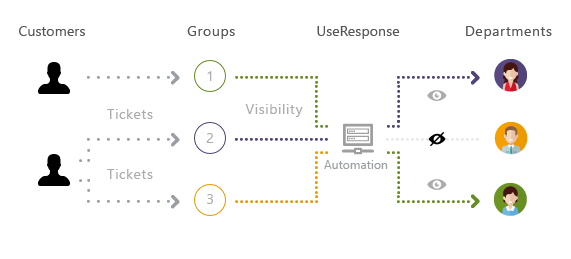
Поле для выбора команды будет отображаться на форме создания заявки. При этом поле может быть публичным или скрытым, что можно настроить в разделе Администрирование » Доп. поля.
Как это работает
Видимость заявок ограничена командами агентов. Администратор может создавать команды исходя из функциональных обязанностей сотрудников (менеджеры по продажам, техподдержка, разработчики, маркетологи), исходя из региональной структуры (например, группа агентов может оказывать поддержку клиентам только конкретного региона или страны), пользовательских компаний и пр.
Чтобы создать новую команду, перейдите в Меню » Пользователи и нажмите "Новая команда". Агент поддержки может быть в составе только одной команды.
Также нужно определить уровни видимости заявок:
- Нет доступа - ограничивает доступ для команды к системе заявок в целом;
- Где назначен ответственным - агенты могут видеть только те заявки, по которым они непосредственно назначены ответственными;
- Выбранные команды - агенты могут видеть заявки, для которых выбрана команда, частью которой они являются, а также заявки, для которых не выбрана ни одна команда. При этом вы можете либо сузить видимость только заявками в команде, частью которой агенты являются, или расширить доступ к заявкам нескольких команд;
- Все заявки - агенты могут видеть все заявки в системе поддержки без каких-либо ограничений.
Вы можете удалить агента из команды, а также назначить его в другую команду из его профиля или со страницы пользователей, используя мультидействия в агентском интерфейсе.
Распределение заявок по командам
Есть различные способы в системе, как назначить заявку определенной команде агентов:
- Вручную - слева на странице заявки, через мультидействия на странице запросов, через форму создания заявки в сообществе или в виджете центра поддержки;
- Используя макрос - вы можете назначить команду на странице заявки с использованием макроса. Управление макросами находится в Меню » Макросы для каждого агента после их активации в Администрирование » Приложения;
- Правила автоматизации - создайте триггер, который будет изменять команду агентов на основе определенных условий в системе.
Примеры использования
Давайте рассмотрим один из примеров по использованию функции видимости заявок. В вашей системе есть клиенты определенной компании, например, ICG Capital. Вы хотите, чтобы определенная часть ваших сотрудников имела доступ к заявкам, созданным клиентами только этой компании.
Чтобы организовать бизнес-процесс таким образом, необходимо выполнить следующие действия:
- В Меню» Пользователи создайте агентскую команду "ICG Support", установите для нее видимость "Выбранные команды" и добавьте в нее необходимых агентов;
- В Администрирование » Доп.поля » Заявки сделайте поле "Команда" скрытым;
- Затем в Администрирование » Автоматизация и уведомления создайте триггер с событием "Создан новый объект" и условиями, как показано ниже:
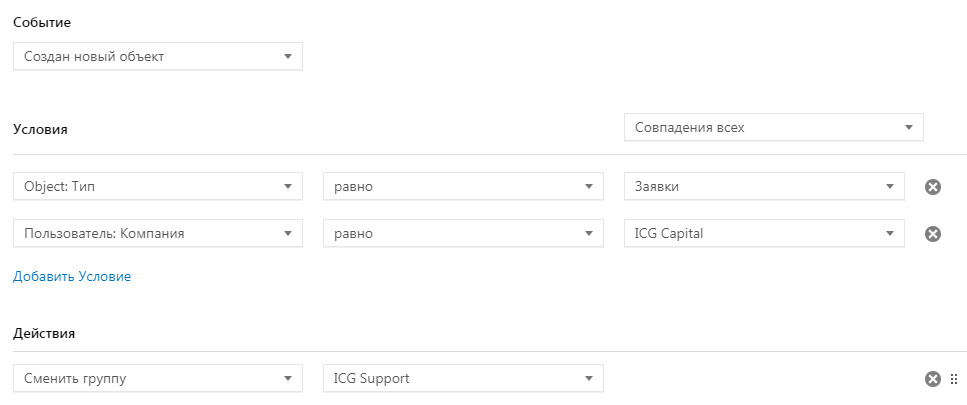
Таким образом, когда клиенты из компании "ICG Capital" создадут заявки, они автоматически будут назначены агентам из команды "ICG Support", все эти заявки будут видны агентам команды. Все остальные заявки в рамках других команд или без назначения определенной команде не будут видны для агентов команды ICG Support.
Поскольку все компании различны, у вас может быть множество других примеров использования агентских команд в своем рабочем процессе, а также создания триггеров для различных случаев.


